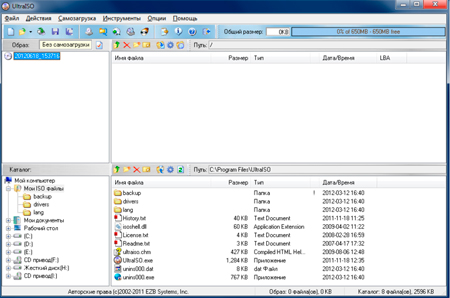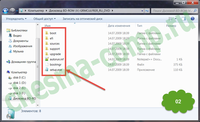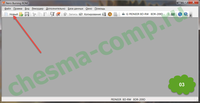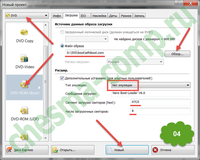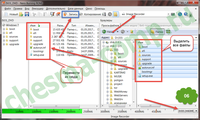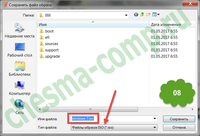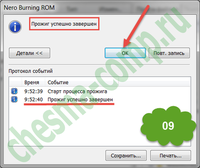بخش های سایت
انتخاب سردبیر:
- پوسته های استفاده نشده با نام مستعار برای ماین کرافت
- چرا بازی ها در ویندوز راه اندازی نمی شوند چرا بازی ها کار نمی کنند
- دانلود minecraft برای اندروید: همه نسخه ها
- دانلود مود برای ماین کرافت 1
- پوست پسر با 10 حرف انگلیسی
- ModPack Zeus002 در اینجا بسته مود World Of Tanks را دانلود کنید
- چرا ماین کرافت برای من کار نمی کند؟
- بهترین سرورهای ماین کرافت با مودها
- بهترین حالتها برای حالتهای Minecraft View برای نسخه 1
- بهترین حالتها برای Minecraft مدهای مکانیکی برای Minecraft 1
تبلیغات
| نحوه بوت شدن تصویر iso ویندوز 7 نحوه ایجاد یک تصویر ISO از فایل ها (قابل بوت) |
|
هدف اصلی آن نصب یا نصب مجدد است سیستم عاملویندوز 7 (OS). همچنین می تواند به بازنشانی رمز عبور فراموش شده یا گم شده مدیر کمک کند. همچنین میتوان از این رسانه برای ورود به محیط پیشنصب سیستمعامل (Windows PE) استفاده کرد، که حداقل مجموعهای از عملکردهای سیستمعامل است که برای آمادهسازی رایانه برای نصب سیستمعامل، راهاندازی نصب آن، و بازگشت به نقطه بازیابی قبلی ایجاد شده استفاده میشود. آنچه برای بدست آوردن دیسک بوت لازم استاولین و مهمترین شرط وجود یک فایل تصویری به اصطلاح نصب ویندوز 7 است.این فایل حاوی تمام داده های لازم برای نصب سیستم عامل است. پسوند نام فایل .iso است و حجم آن حدود 4 گیگابایت است. می توان آن را از منابع مختلف اینترنتی، به عنوان مثال، ردیاب های تورنت بارگیری کرد. به طور معمول، چنین منابعی به اصطلاح هش (چک جمع) تصویر را ارائه می دهند که پس از دانلود باید بررسی شود تا از صحت تصویر و عدم وجود خطا در هنگام دانلود اطمینان حاصل شود. برای قابل بوت کردن دیسک ویندوز 7، شما به یک دیسک دی وی دی (یعنی یک دی وی دی، نه یک سی دی، که با اندازه فایل توضیح داده شده است - تصویر سیستم) نیاز دارید، و یکی از برنامه های انتقال (نه کپی - یک بوت لودر نیز روی آن نوشته شده است). DVD) این تصویر به DVD. این دیسک می تواند یک بار ضبط (DVD-R) یا قابل بازنویسی (DVD-RW) باشد و سرعت ضبط آن اهمیت زیادی ندارد، زیرا با کمترین سرعت تولید می شود. مقاله زیر چندین مورد را مورد بحث قرار می دهد به طرق مختلفوظیفه مورد نیاز را انجام دهد. راه های ایجاد دیسک بوتحالا بیایید مستقیماً به توضیح روش های ایجاد بپردازیم دیسک نصباستفاده از ابزارهای شخص ثالث مانند:
همه آنها را می توان به راحتی از اینترنت دانلود کرد و ساده و شهودی دارند رابط شفاف، که به هیچ اقدام پیچیده ای از کاربر نیاز ندارد. علاوه بر این، دیسک نصب را می توان با استفاده از ابزارهای ساخته شده در هفت ساخته شد. یک دیسک قابل بوت را با استفاده از UltraISO رایت کنیدپس از راه اندازی این برنامه، منوی اصلی آن نمایش داده می شود که در آن باید عنصر "File" را انتخاب کنید و در منوی فرعی که باز می شود، "Open" را انتخاب کنید. یک پنجره انتخاب باز می شود تصویر بوتهفت، که در آن باید به فایل iso مورد نیاز اشاره کنید و روی دکمه "Open" کلیک کنید. سپس این پنجره بسته می شود و شما به منوی اصلی برنامه باز می گردید. پس از آن، روی آیتم "ابزار" در منوی اصلی کلیک کنید و در لیست کشویی روی "رایت تصویر CD..." کلیک کنید.
پس از این، باید روی دکمه "Record" کلیک کنید. فرآیند سوزاندن شروع می شود، معمولا چند دقیقه طول می کشد. در پایان فرآیند، سینی دستگاه DVD باز می شود که نشان دهنده اتمام فرآیند است. ایجاد دیسک بوت با ImgBurnايجاد كردن دیسک بوتویندوز 7 استفاده از این ابزار بسیار ساده است. قبل از اجرای این ابزار، باید یک DVD خالی را در دستگاه DVD نصب کنید. در نسخه Russified برنامه، پنجره اصلی آن به شکل زیر است:
فرآیند رایت تصویر شروع می شود که چندین دقیقه نیز طول می کشد. پس از اتمام ضبط، برنامه سینی دستگاه DVD را بیرون می آورد، سپس آن را به داخل فشار می دهد و فرآیند بررسی تصویر ضبط شده را آغاز می کند. اگر بررسی با موفقیت انجام شود، ابزار یک ملودی را به عنوان سیگنالی پخش می کند که فرآیند ضبط به پایان رسیده است. نحوه رایت دیسک نصب با استفاده از ابزار CDBurnerXPبا وجود وجود "XP" در نام، با شروع با XP، این ابزار در تمام نسخه های سیستم عامل کاربردی است. در مورد رابط آن، تفاوت چندانی با رابط ImgBurn ندارد. پنجره اصلی CDBurnerXP به این صورت است:
سایر پارامترها به صلاحدید کاربر توسط کاربر تنظیم می شود. فرآیند رایت تصویر با کلیک بر روی دکمه "رایت دیسک" آغاز می شود. پس از اتمام، یک بررسی انجام می شود - مقایسه تصویر ضبط شده با منبع آن در فایل. ایجاد یک دیسک بوت با استفاده از Windows 7 USB/DVD Download Toolاین ابزار توسط مایکروسافت توسعه یافته است. می توان آن را از اینترنت دانلود و نصب کرد. فرآیند ضبط در این ابزار به چندین مرحله تقسیم می شود که هر کدام دارای پنجره مخصوص به خود هستند. مرحله 1 از 4. در این پنجره باید فایل را با تصویر iso مشخص کنید. برای انجام این کار، روی دکمه Browse کلیک کنید، فایل مورد نیاز را انتخاب کنید و روی "بعدی" کلیک کنید. در برخی موارد، برنامه فایل های مشخص شده را دوست ندارد که کاربر در مورد آنها پیامی دریافت می کند. اگر او مطمئن باشد که فایل تصویر به درستی دانلود شده است و خراب نیست، تنها کاری که می توان انجام داد استفاده از ابزار دیگر است. مرحله 2 از 4: این مرحله نوع رسانه ای را که به عنوان رسانه بوت استفاده می شود انتخاب می کند. این می تواند یک درایو USB (به عنوان مثال، یک درایو فلش) یا یک سی دی باشد. برای ایجاد DVD نصب، دکمه DVD را فشار دهید. مرحله 3 از 4. در این مرحله، ابزار از شما می خواهد که یک دیسک DVD خالی را نصب کنید. شما نباید سعی کنید یک دیسک DWD-RW را که قبلا رایت شده است نصب کنید - باید از قبل پاک شود. یک دیسک DVD-R یا DVD-RW خالی را وارد کنید و دکمه «دوباره امتحان کنید» را فشار دهید. ابزار مطمئن می شود که دیسک تمیز است و دکمه "شروع رایت" را نمایش می دهد. ما آن را فشار می دهیم، مرحله بعدی شروع می شود. مرحله 4 از 4. این فرآیند سوزاندن خود تصویر است. ما منتظر هستیم تا پیام "DVD قابل راه اندازی با موفقیت ایجاد شد" ظاهر شود که نشان دهنده تکمیل فرآیند ایجاد دیسک نصب هفتگانه است. ضبط تصویر با استفاده از ابزارهای داخلی سیستم عاملبلافاصله باید توجه داشت که این روش، اگرچه نیازی به نصب ندارد برنامه های شخص ثالث، قابل اعتماد نیست و گاهی اوقات به دلیل خطاها نیاز به تکرار دارد. برای ایجاد دیسک نصب داخلی در سیستم عامل، باید مراحل زیر را انجام دهید:
در تماس با هنگام نصب سیستم عامل بر روی رایانه خود برای اولین بار یا هنگام اجرای به اصطلاح "تمیز" نصب مجدد سیستم، باید یک دیسک بوت ویندوز 7 ایجاد کنید. بیشترین به روشی سادهایجاد چنین دیسک هایی مستلزم ضبط یک تصویر خاص با نصب کننده سیستم بر روی یک سی دی با فرمت DVD است. با توجه به این واقعیت که سیستم عامل مایکروسافت پولی است، نمی توانید به سادگی یک تصویر دیسک نصب رایگان در دسترس را پیدا کنید، بنابراین باید دیسک را در فروشگاه خریداری کنید یا به کمک ردیاب های تورنت - سایت ها متوسل شوید. که می توانید تقریباً هر محتوا و کاملاً رایگان را از آن دانلود کنید. همچنین می توانید سیستم عامل ویندوز 7 را از وب سایت مایکروسافت دانلود کنید. سیستم عامل، مانند هر راه حل نرم افزاری، دارای یک دوره آزمایشی است که در آن می توان تمام لذت های ویندوز 7 را در عمل آزمایش کرد. به هر طریقی، تصویر ارزشمندی را با سیستم عامل ویندوز 7 در فرمت ISO دریافت کردید. در صورت کپی کردن ساده، در مرحله بعد با آن چه باید کرد این فایلدر یک دی وی دی نه تنها نصب از آن، بلکه حتی بوت شدن از آن کافی نیست؟ در اینجا ما به ویژه نیاز داریم نرم افزار، که می تواند با فرمت تصویر دیسک موجود شما کار کند. به اندازه کافی چنین برنامه هایی وجود دارد که می توانید برای مدت طولانی مناسب ترین گزینه را جستجو کنید، بنابراین پیشنهاد می کنم با یکی از آنها آشنا شوید که بارها و بارها آزمایش شده است و همیشه در هنگام ایجاد، ذخیره یا استفاده از آن استفاده می شود. اتصال تصاویر دیسک به درایو مجازی در بیش از سی فرمت. برنامه ای که در مورد آن صحبت خواهیم کرد UltraISO است. قبلاً به طور خلاصه با عملکرد این برنامه آشنا شده ایم؛ اکنون می توانیم از بخش تئوری به بخش عملی برویم. پنجره اصلی برنامه به شکل زیر است:
نیمه بالایی برنامه برای نمایش ساختار در نظر گرفته شده است سیستم فایلروی یک دیسک نوری یا تصویر آن و قسمت پایین مربوط به سیستم فایل است هارد دیسککامپیوتر. برای بارگذاری یک تصویر دیسک موجود در برنامه، "Open" را از منوی "File" انتخاب کنید و فایل تصویر مورد نیاز را مشخص کنید. پس از کلیک بر روی دکمه Ok، فایل های موجود در تصویر در بالای برنامه ظاهر می شوند که قابل مشاهده، کپی، انتقال و یا حذف هستند. برای رایت این تصویر روی دیسک، کافی است روی نمادی که تصویر دیسک در حال رایت در نوار ابزار برنامه وجود دارد، کلیک کنید و در پنجره ای که درایو رایتر سی دی باز می شود، مشخص کنید که ابتدا باید یک DVD خالی را در آن قرار دهید. استفاده از DVD با توجه به اندازه تصویر اتاق عمل ضروری است. سیستم های ویندوز 7 - به حدود 3.5 گیگابایت فضای خالی دیسک نیاز دارد. تنظیمات برنامه را می توان با مقادیر باقی گذاشت به صورت پیش فرض نصب شده استو برای شروع مستقیم رایت دیسک، باید روی دکمه Burn disc در همان پنجره کلیک کنید. یادت باشه بنویسی دیسک های نوریلازم است بدون وقفه در فرآیند ضبط، زیرا اگر از DVD-R یکبار نوشتن (یا DVD+R) استفاده می کنید، این می تواند منجر به آسیب جبران ناپذیری به CD شود، یا اگر از DVD-RW استفاده می کنید، ممکن است از شما بخواهد که کل فرآیند رایت تصویر را از ابتدا تکرار کنید. یا دیسک DVD+RW). پس از تقریباً 10 دقیقه (سرعت ضبط بستگی به نوع دیسک استفاده شده و همچنین ویژگی های سرعت رایتر شما دارد)، سینی با دیسک ضبط شده جدید بیرون می آید و برنامه به شما اطلاع می دهد که فرآیند رایت با موفقیت انجام شده است. تکمیل شد. اکنون شما صاحب افتخار یک دیسک بوت هستید که می توانید سیستم عامل را از آن نصب کنید ویندوز مایکروسافت 7 یا Windows Recovery Console را دانلود کنید.
برای درک بهتر مطالب مربوط به ایجاد دیسک بوت با ویندوز 7 در برنامه UltraISO، توصیه می کنیم کلیپ ویدیویی ما را تماشا کنید. خوب، در زیر می توانید یک کلیپ ویدیویی را تماشا کنید که در آن یک دیسک بوت برای اتاق عمل ایجاد می شود سیستم های ویندوزبا استفاده از برنامه DAEMON Tools انجام شد.
من فکر می کنم پس از تماشای هر دو ویدیو، این سوال که چگونه یک دیسک بوت برای ویندوز 7 بسازیم برای بسیاری تا حد امکان شفاف و قابل درک شده است. موفق باشید. سعی کردم این را برای خوانندگان سایتم توضیح دهم. آن طور که من می فهمم توضیح بده اکنون زمان آن است که به شما بگوییم این دیسک چگونه ایجاد می شود. من با استفاده از مثال توزیع ویندوز 7 به شما خواهم گفت. می توانید تصویر ویندوز 7 را در اینترنت با فرمت *.iso دانلود کنید. همانطور که می دانید، اطلاعات مربوط به بخش بوت در این فرمت ذخیره می شود، به این معنی که رایت دیسک یا فلش درایو از این تصویر دشوار نخواهد بود. این را می توان با هر برنامه رایت دیسک انجام داد. خوشبختانه اینترنت پر از آنها است، هم رایگان و هم نه چندان رایگان. پس بیایید شروع کنیم. اولین کاری که باید انجام دهید این است که توزیع ویندوز 7 را دانلود کرده و آن را در یک پوشه باز کنید (شکل 1 را ببینید). به هر حال، این را می توان با یک WINRAR معمولی یا بایگانی 7-zip انجام داد. همچنین آرشیوهایی در اینترنت وجود دارد. 7-زیپ به طور کلی رایگان است. در نتیجه، شما باید چیزی شبیه به این دریافت کنید (شکل 2):
همانطور که قبلاً گفتم، می توانید از یک تصویر آماده دانلود شده از اینترنت استفاده کنید، اما وظیفه ما این است که یاد بگیریم چگونه یک دیسک بوت (ترجیحاً یک تصویر دیسک) ایجاد کنیم. این برای چیست؟ فرض کنید تغییراتی در توزیع ایجاد کرده اید و اکنون باید مطمئن شوید که دیسک به دست آمده نیز مانند دیسک اصلی قابل بوت است. به عنوان مثال، شما فایل ei.cfg را از توزیع حذف کردید. با حذف این فایل، بسته به اینکه فایل توزیع install.wim شامل چه مجموعه هایی است، نه تنها Windows 7 Ultimate، بلکه Started، Professional و ... را نیز نصب خواهید کرد. اما بیایید به "گوسفندان خود" برگردیم. فرض کنید همه تغییرات در توزیع انجام شده است و آن (توزیع) مانند شکل 2 است. من تصویر را در برنامه Nero Burning ROM ایجاد خواهم کرد. برای من راحت تر است، من به آن عادت کرده ام. اگر اصل را درک کنید، می توانید همان کار را در هر برنامه دیگری تکرار کنید. پس از راه اندازی آن، پنجره زیر را مشاهده می کنیم (شکل 3):
همانطور که با فلش قرمز در شکل نشان داده شده است، روی دکمه "جدید" کلیک کنید. 3. این به معنای ایجاد یک پروژه جدید است. پنجره ای مانند شکل 4 باز می شود. بیایید نگاه دقیق تری به اینجا بیاندازیم:
اولین کاری که باید انجام دهید این است که نوع دیسک DVD را در گوشه سمت چپ بالای پنجره انتخاب کنید (شکل 4). سپس، در سمت چپ پنجره، روی DVD-ROM (Boot) کلیک کنید و بدین ترتیب یک دیسک بوت را انتخاب کنید. پس از این ما به تب "دانلود" پروژه خود منتقل می شویم. در اینجا با استفاده از دکمه "Browse"، پوشه بوت را در محلی که توزیع ویندوز 7 را کپی کردیم باز کنید، در آن فایل etfsboot.com (که زیر آن با یک نوار قرمز خط کشیده شده است) را در تصویر انتخاب کنید. این فایل تصویر است بخش های بوتدیسک ما نوع شبیه سازی "بدون شبیه سازی" را انتخاب کنید. "Load message" و "Sector loading segment (hex!)" مانند تصویر باقی مانده اند. ما تعداد بوت سکتورها را روی 8 قرار دادیم. اکنون توضیح خواهم داد که چرا اینطور است. برای انجام این کار، باید پوشه بوت را با این فایل توزیع خود باز کنیم (شکل 5):
واقعیت این است که تعداد سکتورها به اندازه فایل etfsboot.com بستگی دارد. یک بخش استاندارد 512 بایت یا 0.5 کیلوبایت اشغال می کند. همانطور که در شکل دیده میشود. 5 حجم فایل etfsboot.com 4 کیلوبایت است. به راحتی می توان محاسبه کرد که کل فایل 8 بخش (4/0.5=8) را اشغال خواهد کرد. این محاسبات است. به شکل برگردیم. 4. همانطور که می بینیم، برگه های دیگری در اینجا وجود دارد. در اصل، اگر می خواهید، می توانید همه چیز را همانطور که هست بگذارید، سپس در تب "Sticker" می توانید نام دیسک را تنظیم کنید. پس از انجام تمام تنظیمات، روی دکمه "جدید" کلیک کنید (شکل 1). 4، پنجره شکل باز می شود. 6:
ابتدا باید یک دستگاه ضبط را انتخاب کنید، یعنی. نویسنده شما درایو دی وی دی، یا در مورد من، Image Recorder. با انتخاب آن، من تصویر را در یک دیسک فیزیکی ذخیره نمی کنم، اما یک فایل *.iso ایجاد می کنم، شما موافقت می کنید که این عملی تر است. همیشه زمانی برای رایت آن روی دیسک وجود خواهد داشت. سپس پوشه توزیع ویندوز خود را باز کنید. در مورد من، این پوشه 555 در درایو D است. همانطور که در شکل نشان داده شده است، تمام فایل ها را انتخاب کنید و با ماوس آنها را به پنجره پروژه بکشید. به هر حال، دیسک من ویندوز 7 نام دارد. من این نام را در تب "Sticker" در شکل یادداشت کردم. 4. هنگامی که فایل ها به پروژه اضافه می شوند، در زیر می توانید اندازه کل دیسک یا تصویر را مانند مورد ما مشاهده کنید. فراموش نکنید که نوع را انتخاب کنید دیسک دی وی دی(گوشه سمت راست پایین تصویر).
هنگامی که تمام تنظیمات انجام شد، تنها چیزی که باقی می ماند این است که روی دکمه "Record" کلیک کنید. کلیک کنید و به پنجره بعدی هدایت خواهید شد (شکل 7). در اینجا باید بررسی کنید که چک باکس "Record" علامت زده شده باشد و دکمه "Burn" را فشار دهید. از آنجایی که ما در حال ایجاد یک تصویر هستیم، پنجره ای باز می شود که در آن باید نوع فایل تصویری را انتخاب کرده و نامی برای آن در نظر بگیرید (شکل 8).
شکل 8 انتخاب نوع فایل را با یک فلش نشان می دهد. شما باید ISO را انتخاب کنید، یک نام برای این تصویر بیابید و روی دکمه "ذخیره" کلیک کنید. پس از این، فرآیند ایجاد یک تصویر دیسک آغاز می شود. اکنون تنها چیزی که باقی می ماند این است که منتظر بمانید تا این فرآیند تکمیل شود و پس از آن پنجره زیر ظاهر می شود (شکل 9):
تمام شد، ساخت تصویر ویندوز 7 به پایان رسید که من به شما تبریک می گویم. و در نهایت... اگر این مقاله را دوست داشتید و چیز جدیدی از آن یاد گرفتید، همیشه می توانید به صورت پولی تشکر کنید. مقدار می تواند هر باشد. این شما را به هیچ چیز ملزم نمی کند، همه چیز داوطلبانه است. اگر همچنان تصمیم به حمایت از سایت من دارید، روی دکمه "متشکرم" کلیک کنید، که در زیر می توانید مشاهده کنید. شما به صفحه ای در وب سایت من هدایت می شوید که در آن می توانید هر مقدار پول را به کیف پول من منتقل کنید. در این صورت هدیه ای در انتظار شماست. پس از انتقال موفقیت آمیز پول، می توانید آن را دانلود کنید. |
| خواندن: |
|---|
محبوب:
جدید
- چرا بازی ها در ویندوز راه اندازی نمی شوند چرا بازی ها کار نمی کنند
- دانلود minecraft برای اندروید: همه نسخه ها
- دانلود مود برای ماین کرافت 1
- پوست پسر با 10 حرف انگلیسی
- ModPack Zeus002 در اینجا بسته مود World Of Tanks را دانلود کنید
- چرا ماین کرافت برای من کار نمی کند؟
- بهترین سرورهای ماین کرافت با مودها
- بهترین حالتها برای حالتهای Minecraft View برای نسخه 1
- بهترین حالتها برای Minecraft مدهای مکانیکی برای Minecraft 1
- بررسی سرعت اینترنت: مروری بر روشها چگونه سرعت واقعی اینترنت را از ارائهدهنده خود بفهمیم